Come convertire M4A in MP3 o MP3 in M4A con i migliori metodi su PC (online e offline)
M4A è un formato audio che proviene da un contenitore di file MPEG-4. Questo M4A è un formato audio condensato e con perdita, ma utilizza i codec AAC e ALAC, rendendolo di alta qualità con dimensioni ridotte. Tuttavia, coloro che possiedono file audio con questo tipo di formato sanno che i lettori multimediali non lo supportano molto. Molti giocatori non riescono a giocare a M4A perché le estensioni dei file al suo interno sono spesso interpretate male. Per questo molti tendono a convertirlo in MP3. D'altra parte, poiché anche tu hai in mente questo compito, dovresti sapere che non è semplice come a, b e c, perché devi comunque usare un potente M4A a MP3 convertitore. Per questo motivo, abbiamo raccolto i migliori convertitori online e offline che devi scegliere per mantenere la qualità dei tuoi file musicali. Inoltre, sii felice di sapere che la maggior parte degli strumenti può trasformare anche i tuoi file MP3 in M4A. Quindi, senza ulteriori debiti, diamo un'occhiata ai fenomenali convertitori audio e iniziamo a colpire il fieno.
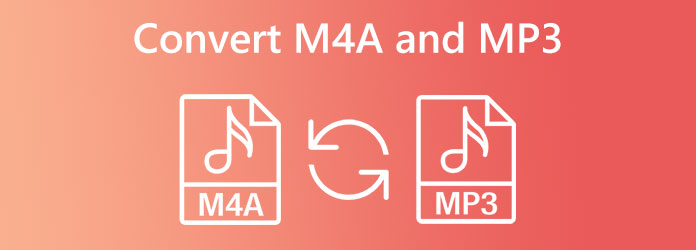
Comparativamente, M4A e Mp3 hanno qualcosa in comune. Uno dei loro punti in comune è la loro compressione, in cui entrambi mantengono l'esatto meccanismo compatto che riduce le loro dimensioni rispetto agli altri file audio. Nonostante ciò, possiamo ancora vedere e distinguere le loro differenze. Pertanto, questa parte M4A vs. MP3 ci consente di apprendere ulteriormente le somiglianze e il contrasto tra i due.
| Formato | M4A | MP3 |
|---|---|---|
| Qualità | Qualità migliore | Alta qualità |
| Dimensione del file | Piccolo | Più grande di M4A |
| Compatibilità | Lettori e dispositivi Apple. | Quasi tutti i dispositivi. |
Ora che conosci abbastanza i due formati audio, è il momento di imparare i metodi di conversione. Cominciamo con gli strumenti offline professionali che meritano la tua piena fiducia.
La prima tappa è questo strumento di conversione professionale ma semplice per Windows e Mac, il Video Converter Ultimate. Rimarrai sorpreso dal fatto che questo convertitore di file dedicato abbia molti potenti strumenti e funzionalità di modifica oltre alla sua funzione di conversione. Ma per oggi, concentriamoci sulla sua funzione di conversione in quanto è lo strumento richiesto per convertire argomenti M4A in MP3 e MP3 in M4A. Questo Video Converter Ultimate è un convertitore multifunzionale che supporta più di 500 diversi formati video e audio, come AAC, AC3, OGG, AIFF, WAV, MP3, M4A e molti altri. Inoltre, ti consente di personalizzare il bitrate, il canale, il codificatore, la frequenza di campionamento, il volume e il ritardo dell'output. A parte questo, puoi facilmente creare la tua playlist dopo la conversione facendo clic su un pulsante specifico.
Inoltre, questo Video Converter Ultimate è dotato di accelerazione avanzata per hardware e GPU, che si traduce in un processo di conversione ultraveloce fino a 70 volte più veloce. Non solo, questa conversione ultraveloce può ospitare numerosi file contemporaneamente. Ciò significa che puoi convertire M4A in MP3 su Mac e Windows in file di massa a una velocità super! Amerai il processo rapido ma senza perdite di questo strumento. Quindi, di seguito sono riportate le linee guida che puoi seguire.
Caratteristiche principali
Installa il software
Installa rapidamente questo miglior convertitore di file tramite download gratuito. È possibile fare clic su Scaricare pulsante sopra per una rapida transazione di installazione. Si prega di notare che utilizzare solo il pulsante specificato per adattarsi al dispositivo del computer.
Importa i tuoi file M4A
Per importare i tuoi file M4A, puoi fare clic su Plus icona al centro dell'interfaccia. In alternativa, puoi premere il Aggiungi File scheda nell'angolo in alto a sinistra o semplicemente rilasciare i file dopo averli trascinati dalla memoria locale.
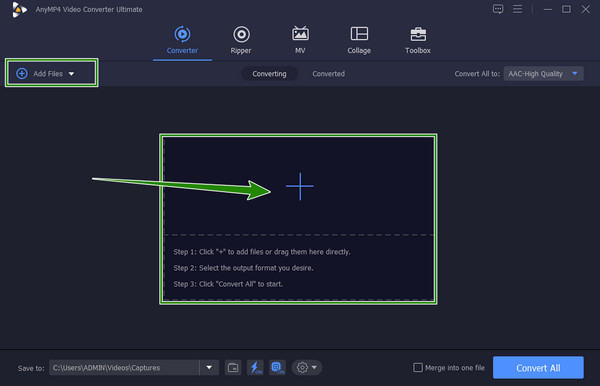
Imposta M4A su MP3
Quando i file M4A vengono caricati, vai al file Converti tutto in sezione e fare clic sul relativo pulsante a discesa con la freccia. Nella finestra visualizzata, cerca la selezione MP3 e fai clic su di essa. Quindi, dal lato destro dell'interfaccia, scegli una qualità che desideri utilizzare.
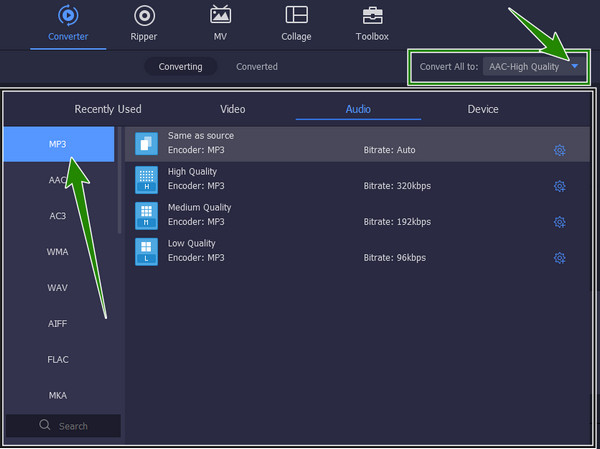
Avviare la conversione
Ora possiamo convertire i file facendo clic sul pulsante Converti tutto nella parte inferiore dell'interfaccia. Nel frattempo, puoi anche ottimizzare i tuoi file premendo le icone Forbici o Stella prima di convertirli. In questo modo puoi tagliare, dividere e unire i tuoi file in base alle tue preferenze.
Controlla i file convertiti
Per vedere i tuoi file M4A convertiti in MP3, puoi controllare su convertito scheda nella parte superiore centrale dell'interfaccia. Altrimenti, puoi andare direttamente alla cartella locale nel file Salvato in sezione nell'angolo in basso a sinistra.
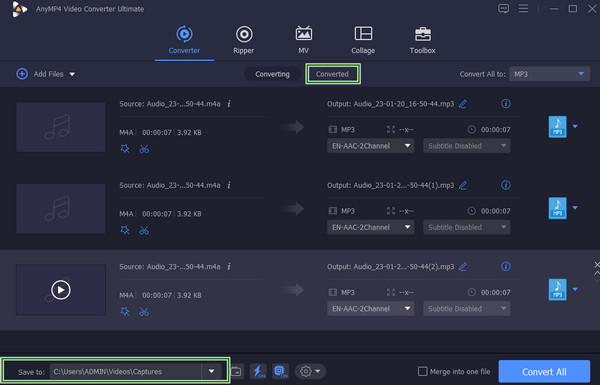
VLC Media Player è un lettore multimediale open source disponibile su Mac e sistema operativo Windows. Nonostante sia un lettore multimediale, questo strumento è dotato di buoni strumenti e funzionalità che possono aiutarti anche con le tue attività di conversione. Inoltre, viene fornito anche con preimpostazioni audio in cui è possibile personalizzare la traccia audio, la modalità stereo, la visualizzazione, aumentare, diminuire e disattivare l'audio stesso. Nel frattempo, supporta numerosi tipi di file audio, in cui sono inclusi MP3 e M4A. Puoi anche ritaglia i video in VLC. Tuttavia, non sembra supportare l'output M4A, impedendoti di convertire MP3 in M4A. Pertanto, per sapere come VLC converte i file audio, consulta le linee guida di seguito.
Scarica VLC Media Player e installalo sul tuo computer. Una volta installato, eseguilo e apri il file M4A facendo clic su Media sul pannello del menu e scegliendo il Converti / Salva selezione. Quindi, carica il tuo file e premi il pulsante +Aggiungi nella finestra che si apre. Quindi colpisci il Converti / Salva pulsante di nuovo.
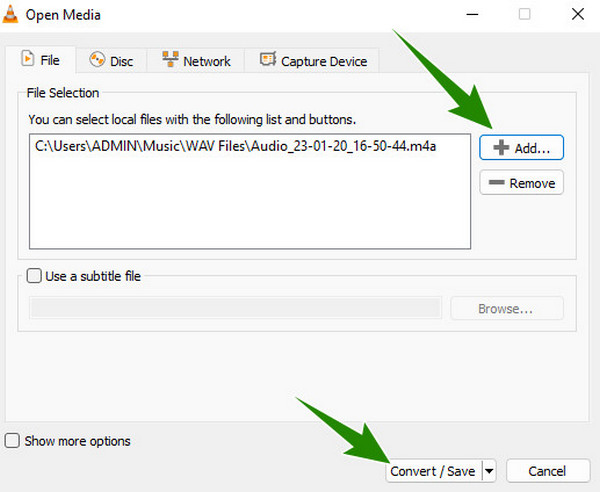
Nella finestra successiva, vai all'opzione Profilo, fai clic sul menu a discesa e cerca il file MP3 sonoro opzione.
Successivamente, vai al File di destinazione e fare clic sul Scopri la nostra gamma di prodotti pulsante per scegliere un file di destinazione per l'output. Quindi, premi il Inizio pulsante per iniziare il processo di conversione. Ed è quello che devi fare per convertire M4A in MP3 con VLC.
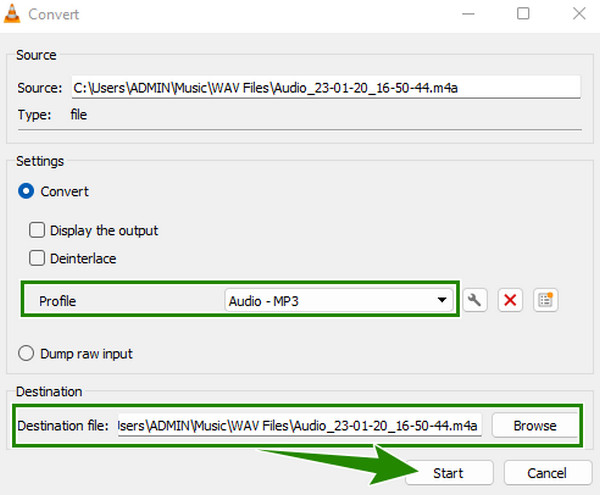
Un altro software offline ti fornirà output MP3 e M4A di alta qualità tramite conversione. È uno dei software popolari per i professionisti che viene fornito con una riga di comando del processo. Sì, non è uguale agli altri perché non è così intuitivo. Questo è il motivo per cui molti utenti, soprattutto i principianti, non sono in grado di gestire il suo complicato processo. Tuttavia, questo non dovrebbe impedirti di usarlo se stai cercando un risultato qualitativo e procedure sistematizzate. Quindi, con le linee guida semplificate di seguito, puoi utilizzare facilmente e rapidamente FFmpeg per convertire M4A in MP3 e MP3 in M4A.
Acquisisci immediatamente FFmpeg sul tuo computer e crea una cartella di file indipendente con un M4A come nome. Ora trasferisci i tuoi file M4A in questa cartella. Quindi, creane un altro e chiamalo MP3 per il tuo output.
Avvia lo strumento terminale e inizia a digitare il comando mostrato di seguito. Quindi, premi il ENTRA tasto sulla tastiera.
Attendi che la principessa di conversione finisca, quindi controlla la cartella MP3 per l'output. Clicca qui per sapere come convertire da M4A a MP4.
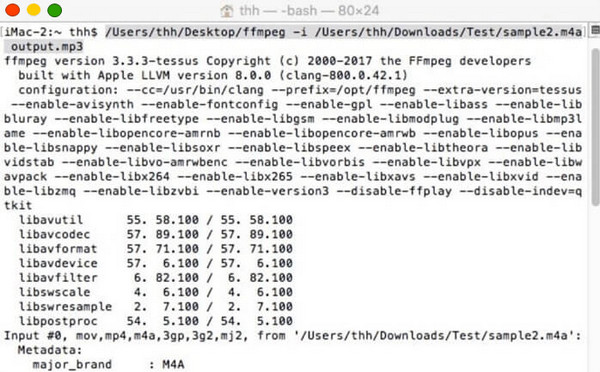
Se usi un Mac con iTunes, puoi convertire i tuoi file M4A e MP3. Nonostante il suo scopo principale, include anche funzioni aggiuntive che aiutano i suoi utenti nelle loro attività, come la conversione, la condivisione, la connessione e altro. Tuttavia, a differenza degli altri, iTunes non è professionale e non supporta altri formati popolari. In effetti, non può gestire altre conversioni audio come M4A in AAC, ma puoi facilmente convertire MP3 in M4A e viceversa. D'altra parte, ecco i semplici passaggi che devi seguire per questa attività.
Apri iTunes sul tuo dispositivo e vai al file Modifica menu per scegliere il Preferenze opzione.
Nella finestra che si apre, premi il Generale seguito dal pulsante Impostazioni di importazione. Nella finestra successiva, vai a importare Utilizzando e seleziona l'opzione MP3 Encoder selezione. Quindi, fare clic su OK scheda per questo è come trasformare M4A in MP3.
Ora vai alla Libreria di iTunes e cerca il tuo file M4A su cui fare clic. Quindi, vai al Compila il menu e fare clic su convertire pulsante, quindi il Creare MP3 Version selezione. Successivamente, inizierà il processo di conversione e vedrai il file convertito aggiunto alla cartella multimediale di iTunes.
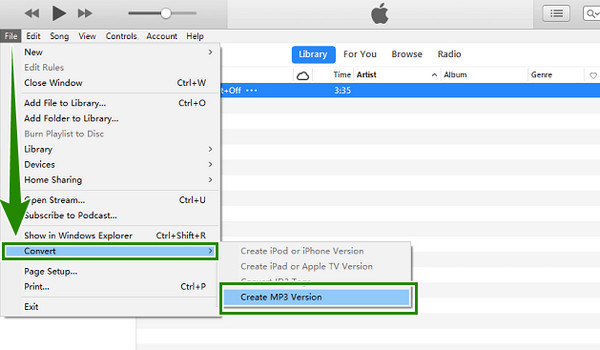
Supponiamo che tu abbia bisogno di uno strumento online per questo tipo di conversione. In tal caso, puoi fare affidamento su questo potente Convertitore audio gratuito online scelto da Blu-ray Master. Sì, è uno strumento gratuito che ti consente di convertire M4A in MP3 o MP3 in M4A online. Ciò che lo rende speciale è che non permetterà mai a un annuncio di disturbarti e, allo stesso tempo, ti consentirà di convertire più file contemporaneamente. Inoltre, adorerai il modo in cui supporta molti file audio, inclusi quelli di questa attività. Quindi, vediamo come funziona con i passaggi seguenti.
Clicca su Avvia Free Converter pulsante una volta raggiunta la sua pagina principale per caricare i tuoi file M4A.
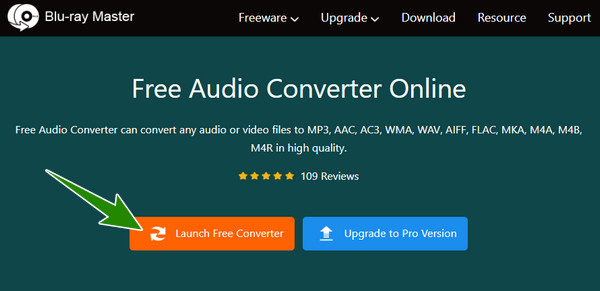
Nell'interfaccia principale, fare clic su Note: icona per vedere i formati audio. Quindi, fare clic su MP3 opzione.
Così semplice. Puoi già fare clic su convertire pulsante per avviare il processo.
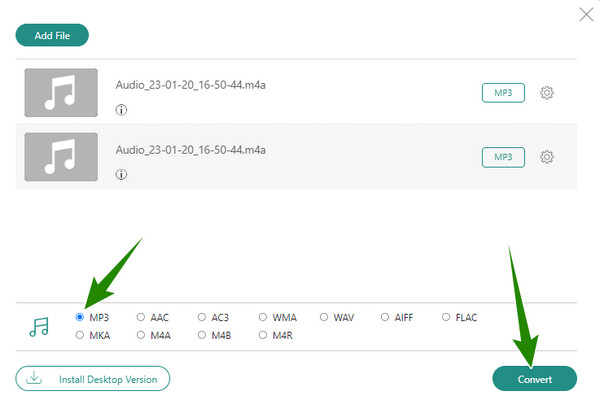
Posso usare Audacity per convertire M4A in MP3?
Sì, è possibile, tuttavia, se questo software richiede un sistema di installazione elevato. Quindi, se lo hai già, devi solo importare il file audio premendo file> importa e poi esportalo nel formato che desideri.
Quale è meglio per il mio Mac, M4A o MP3?
Per un dispositivo Mac, M4A è migliore di MP3 poiché è il formato audio standard per Mac.
Posso giocare a M4A in Windows Media Player?
No. Sfortunatamente, WMP non supporta la riproduzione M4A. Questo è il motivo per cui è necessario convertirlo in MP3.
Questo articolo delinea gli strumenti che ti aiutano a convertire M4A a MP3 e da MP3 a M4A. È necessario seguire i metodi indicati per avere file convertiti eccellenti in modo efficiente. Inoltre, puoi utilizzare qualsiasi strumento tu preferisca, ma per quanto riguarda l'uso, ti consigliamo vivamente il Video Converter Ultimate per offline e il Convertitore audio gratuito online per il web.
Più Reading
2 soluzioni per convertire AVI in M4A con passaggi semplici ma dettagliati
Se vuoi estrarre la traccia audio dai filmati AVI, puoi imparare come convertire i video AVI nei file audio M4A comunemente usati da questo articolo.
Due metodi verificati per convertire file video MP4 in formato M4A
Non rinominare l'estensione del file per convertire MP4 in M4A. Questa guida mostra due metodi e i passaggi per eseguire facilmente il lavoro.
I 7 migliori strumenti di conversione da MP3 a MP4 per Windows e Mac
Cerchi il modo migliore per convertire i tuoi file MP3 in formato MP4? Sei nel posto giusto poiché qui puoi imparare i 7 migliori strumenti per varie situazioni.
Come convertire e aggiungere file audio MP3/AC3/WAV a video AVI
Come convertire e aggiungere file audio MP3/AC3/WAV a video AVI